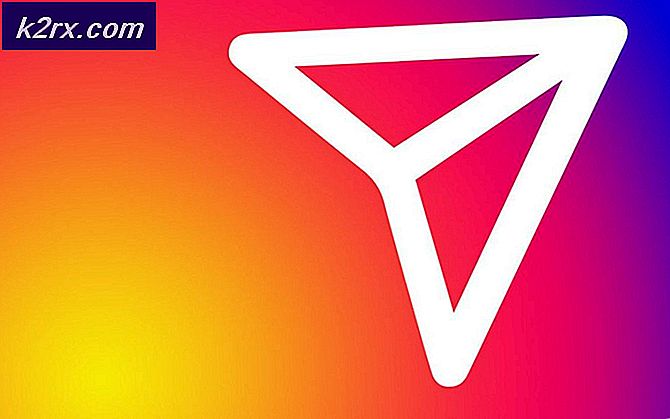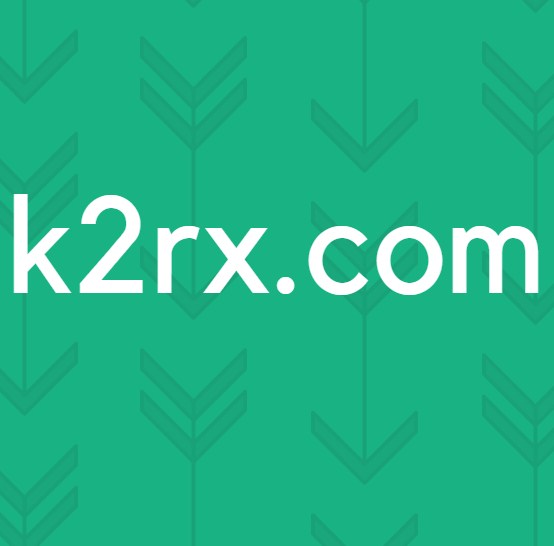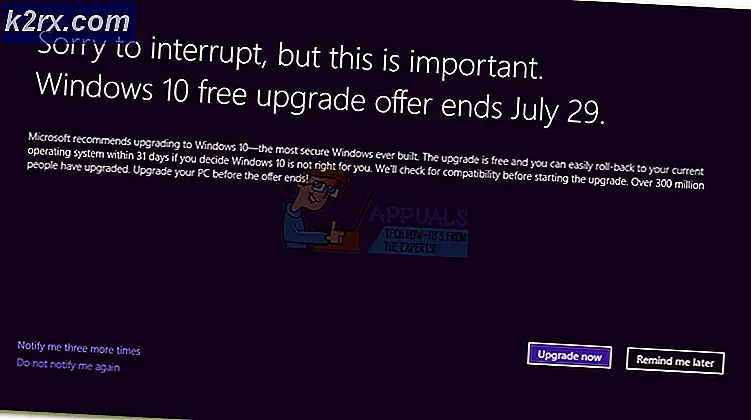Hoe kan ik: Stuurprogramma's exporteren met PowerShell in Windows 10
Windows 10 wordt geleverd met versie 5 van PowerShell - een opdrachtregelprogramma en scripttaal die is gebaseerd op het Microsoft .NET Framework en is bedoeld voor systeembeheer door IT-professionals, ontwikkelaars en de gemiddelde Joe. PowerShell kan worden gebruikt om verbazingwekkende dingen te doen - van het weergeven van alle partities op uw harde schijf tot het maken van systeemafbeeldingen en zelfs het bijwerken van uw Windows Defender-definities! Een ander behoorlijk indrukwekkend ding waar PowerShell voor kan worden gebruikt, is het exporteren van alle stuurprogramma's die u op uw computer hebt geïnstalleerd naar een locatie van uw keuze, zodat u een back-up kunt maken in afwachting van een gebeurtenis waarbij u al uw geïnstalleerde stuurprogramma's.
PowerShell maakt het exporteren en vervolgens back-uppen van alle stuurprogramma's die op uw computer zijn geïnstalleerd een fluitje van een cent. Als u PowerShell wilt gebruiken om alle op uw computer geïnstalleerde stuurprogramma's naar een veilige locatie te exporteren, zodat u er een back-up van kunt maken, is het volgende wat u moet doen:
Houd de Windows-toets ingedrukt en druk op X. Kies Opdrachtprompt (Beheerder). Typ powershell in het zwarte opdrachtpromptvenster en druk op ENTER .
Hiermee wordt een exemplaar van PowerShell gestart met beheerdersrechten op uw computer.
Typ de volgende opdrachtregel in de verhoogde PowerShell- instantie en druk op Enter :
Exporteren-WindowsDriver -Online-Bestemming C: \ stuurprogramma's
PRO TIP: Als het probleem zich voordoet met uw computer of een laptop / notebook, kunt u proberen de Reimage Plus-software te gebruiken die de opslagplaatsen kan scannen en corrupte en ontbrekende bestanden kan vervangen. Dit werkt in de meeste gevallen, waar het probleem is ontstaan door een systeembeschadiging. U kunt Reimage Plus downloaden door hier te klikken
Opmerking: in deze opdrachtregel is C: \ Drivers de doelmap waarnaar alle externe stuurprogramma's van uw computer worden geëxporteerd. U kunt elke gewenste bestemmingsmap kiezen - vervang eenvoudig C: \ Drivers in deze opdrachtregel door de directory voor de doelmap van uw keuze.
PowerShell zal alle stuurprogramma's van derden op uw computer exporteren naar de locatie die u hebt opgegeven. Laat PowerShell het proces voltooien en zodra dit het geval is, vindt u alle stuurprogramma's van uw computer op de locatie die u hebt opgegeven als doelmap.
De hierboven beschreven opdrachtregel exporteert alle geïnstalleerde stuurprogramma's van derden van een online afbeelding van Windows naar de doelmap. U kunt ook stuurprogramma's exporteren vanuit een offline afbeelding van Windows met behulp van de volgende opdrachtregel:
Export-WindowsDriver -Path c: \ offline-image -Destination D: \ DriverBackup
Opmerking: in deze opdrachtregel is c: \ offline-afbeelding de map waar de offline afbeelding van Windows die u wilt exporteren, kan worden gevonden. Vervang deze map door de werkelijke map van de offline Windows-afbeelding waarmee u stuurprogramma's wilt exporteren vanaf het gebruik van deze opdrachtregel.
PRO TIP: Als het probleem zich voordoet met uw computer of een laptop / notebook, kunt u proberen de Reimage Plus-software te gebruiken die de opslagplaatsen kan scannen en corrupte en ontbrekende bestanden kan vervangen. Dit werkt in de meeste gevallen, waar het probleem is ontstaan door een systeembeschadiging. U kunt Reimage Plus downloaden door hier te klikken